「手持ちの画像やイラストを、まるで生きているかのように動かしてみたい」と考えたことはありませんか。最近、画像をAIで動かすアプリは何かと探している方々の間で、Runwayというツールが大きな注目を集めています。
この記事では、話題のRunwayとは何かという基本から、具体的なRunway 使い方まで、初心者の方にも分かりやすく解説を進めます。スマホアプリでの操作方法、どこまで無料で使えるのか、そして気になる商用利用の可否についても触れていきます。
さらに、高品質な動画生成や画像生成を可能にする機能や、便利なRunwayのExtend機能とはどのようなものかについても詳しくご紹介します。Runwayで画像を動かす新しいクリエイティブ体験を、この記事を通してぜひ発見してください。
- Runwayの基本的な機能と最新モデルの特徴
- 無料プランと有料プランの具体的な違い
- スマホとPCでの基本的な操作手順
- 作成した動画や画像の商用利用に関するルール
Runwayで画像を動かす前に知るべき基本
- 動画生成AIのRunwayとは?
- 画像をAIで動かすアプリはこれ
- スマホでの利用は可能か
- 専用アプリのダウンロード方法
- 無料プランでできること
- Runwayの商用利用はできる?
動画生成AIのRunwayとは?

Runwayは、AI技術を駆使してテキストや画像から高品質な動画を生成できる革新的なツールです。2018年にニューヨークで設立された企業によって開発され、専門的な編集スキルがない人でも、直感的な操作でプロ並みの映像表現を可能にします。
このツールの最大の特徴は、多様なデータを統合的に処理できる「マルチモーダルAI」である点にあります。テキスト、画像、動画といった異なる形式の情報を組み合わせて学習し、それらを基に新しいコンテンツを生成する能力を持っています。
2023年に動画編集モデル「Gen-1」を発表して以来、テキストや画像から直接動画を生成する「Gen-2」、さらに品質と一貫性を大幅に向上させた「Gen-3 Alpha」へと進化を続けてきました。2025年現在では、Gen-3 Alphaの処理速度を高速化した「Gen-3 Alpha Turbo」も提供されており、ユーザーは目的に応じて最適なモデルを選択できます。
単なる動画生成にとどまらず、背景の削除、オブジェクトの置き換え、自動字幕生成、音声ノイズ除去など、動画編集に関する30以上の多彩なAIツールが統合されている点も、多くのクリエイターから支持される理由です。
画像をAIで動かすアプリはこれ
「画像をAIで動かすアプリを探している」という問いに対して、Runwayは現在最も有力な選択肢の一つと考えられます。静止画に生命を吹き込み、数秒から数十秒の魅力的な動画へと変換する機能は、他の多くのツールと比較しても高い品質を誇ります。
Runwayが他のツールと一線を画す点は、主に3つあります。
第一に、生成される動画のクオリティが非常に高いことです。特に最新モデルのGen-3シリーズは、リアルな人間の複雑な動きや表情の変化、ダイナミックなカメラワークを忠実に表現する能力に長けています。
第二に、生成スピードが圧倒的に速い点が挙げられます。例えば「Gen-3 Alpha Turbo」モデルを使用すると、10秒程度の動画であればわずか数十秒で完成させることが可能です。これにより、試行錯誤を繰り返しながら作品の質を高めていく創作活動が、効率的に行えます。
第三に、動画生成以外の機能が非常に豊富であることです。前述の通り、動画編集、画像編集、音声生成、3Dテクスチャ作成まで、クリエイティブな作業の多くをRunway一つで完結させられるため、複数のツールを使い分ける手間が省けます。これらの理由から、Runwayは単なる動画生成アプリを超えた、統合的なAIクリエイティブプラットフォームとしての地位を確立しています。
スマホでの利用は可能か
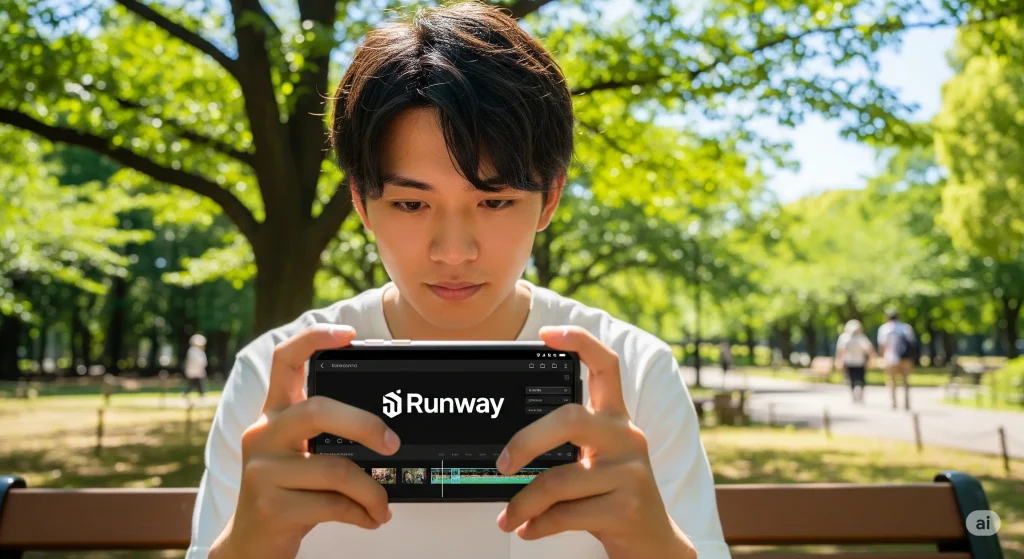
Runwayは、PCのブラウザから利用するのが基本ですが、スマートフォンからのアクセスにも対応しています。特にiPhoneユーザー向けには、専用のiOSアプリ「RunwayML」が提供されており、App Storeからダウンロードして使用することが可能です。
スマホアプリを利用する最大のメリットは、場所を選ばずに手軽に動画生成を試せる点にあります。外出先で撮影した写真や、ふと思いついたアイデアをその場ですぐに形にすることができます。インターフェースもスマホ操作に最適化されており、直感的なタップやスワイプで作業を進められます。
ただし、いくつかの注意点も存在します。PCのブラウザ版と比較すると、スマホアプリでは一部の高度な機能が制限される場合があります。また、スマートフォンの画面サイズでは、細かい編集作業や複雑なプロンプトの調整がしにくいと感じるかもしれません。
2025年8月現在、残念ながらAndroid向けの公式アプリはリリースされていません。Androidユーザーの方は、スマートフォンのブラウザ(Chromeなど)からRunwayの公式サイトにアクセスして利用することになります。ブラウザ版でも主要な機能は利用できますが、アプリ版のような快適な操作性は期待できない可能性があります。
専用アプリのダウンロード方法
iPhoneでRunwayの専用アプリを利用するには、いくつかの簡単なステップで始めることができます。
アプリのインストール
まず、お使いのiPhoneで「App Store」を開きます。検索バーに「RunwayML」と入力して検索し、Runwayの公式アプリを見つけてください。開発元が「Runway AI, Inc.」となっていることを確認し、「入手」ボタンをタップしてインストールします。
アカウントの作成
インストールが完了したら、アプリを起動します。アカウント作成画面が表示されるので、指示に従って登録を進めましょう。登録方法は主に3つあります。
- Googleアカウントで登録: 最も簡単で推奨される方法です。ボタンをタップし、お持ちのGoogleアカウントを選択して連携を許可するだけで完了します。
- Apple IDで登録: iPhoneユーザーにはこちらも便利な方法です。「Appleでサインアップ」を選択し、認証を進めることで登録が完了します。
- メールアドレスで登録: 上記のアカウントを使いたくない場合は、メールアドレスとパスワードを設定して新規にアカウントを作成することもできます。
アカウント作成時、クレジットカード情報の入力は不要です。無料プランから始められるので、安心して試すことができます。登録が完了すると、ダッシュボード画面に移動し、すぐに動画生成を開始できます。
無料プランでできること

Runwayは、誰でも気軽に試せる無料プラン(Basic)を提供しています。このプランでは、アカウントを作成するだけで一定数のクレジットが付与され、そのクレジットを消費して主要な機能を体験することが可能です。
無料プランの最大の魅力は、最新の高速モデルである「Gen-3 Alpha Turbo」を利用できる点です。クレジットの範囲内であれば、画像から動画を生成する「Image to Video」などの中心的な機能を、品質を落とすことなく試せます。
しかし、無料プランにはいくつかの制限があります。
- クレジット: アカウント作成時に一度だけクレジットが付与されます。このクレジットを使い切ると、翌月まで待っても追加されることはありません。継続して利用するには有料プランへのアップグレードが必要です。
- 動画の品質と長さ: 出力できる動画の解像度は720pに制限されます。また、一度に生成できる動画の長さにも限りがあります。
- ウォーターマーク: 生成した動画の右下には、Runwayのロゴ(透かし)が挿入されます。このウォーターマークは無料プランでは削除できません。
- 一部機能の制限: より高品質な「Gen-3 Alpha」モデルの利用や、テキストから動画を生成する一部の高度な機能は利用できません。
本格的な動画制作や商用利用を考える場合は有料プランが推奨されますが、まずは無料プランでRunwayの性能や操作性を十分に確かめてから判断するのが良いでしょう。
| プラン名 | 月額料金(年払い) | 月額料金(月払い) | 主な特徴 |
| Basic | 無料 | 無料 | 初回クレジット付与、Gen-3 Turbo利用可、720p出力、ウォーターマーク有 |
| Standard | $12 | $15 | 毎月クレジット付与、ウォーターマーク削除可、1080p出力、高度な機能 |
| Pro | $28 | $35 | より多くのクレジット、Gen-3 Alpha利用可、4K出力、機能の先行アクセス |
| Unlimited | $76 | $95 | 無制限のリラックス生成、全機能アクセス、Framesモデル利用可 |
※料金や内容は2025年8月時点の情報です。最新の情報は公式サイトをご確認ください。
Runwayの商用利用はできる?
Runwayで作成したコンテンツの商用利用については、多くのクリエイターが関心を持つ点です。現在のRunwayの利用規約によると、無料プランで作成したものを含め、生成した動画や画像は商用・非商用を問わず自由に利用することが可能とされています。
これは、YouTubeの収益化動画、企業の製品プロモーション、SNS広告、ウェブサイトのビジュアルコンテンツなど、幅広いビジネス用途で活用できることを意味します。自分でアップロードした画像や映像を元に生成したコンテンツの所有権は、ユーザー自身に帰属します。
ただし、商用利用する際にはいくつかの重要な注意点があります。
第一に、利用規約は将来的に変更される可能性があることです。商用プロジェクトで利用する前には、必ず公式サイトで最新の利用規約を確認する習慣をつけることが大切です。
第二に、入力するデータ(画像、動画、プロンプト)の著作権に注意する必要があります。他者が著作権を持つ画像やキャラクターを無断で使用してコンテンツを生成し、それを商用利用した場合、著作権侵害にあたる可能性があります。必ず自身が権利を持つ、あるいはライセンスフリーの素材を使用してください。
最後に、AIが生成したコンテンツに関する法整備はまだ発展途上です。国や地域によって解釈が異なる場合もあるため、特に大規模な商業プロジェクトで利用する際は、専門家のアドバイスを求めることも検討すると良いでしょう。
Runwayで画像を動かす具体的な方法
- 基本的なRunway 使い方ガイド
- テキストや画像からの動画生成
- 高品質な画像生成機能Frames
- RunwayのExtend機能とは?
基本的なRunway 使い方ガイド

Runwayの操作は非常に直感的で、初心者でもすぐに使いこなせるように設計されています。ここでは、画像から動画を生成する基本的な流れをステップごとに解説します。
ステップ1: セッションの開始と画像のアップロード
まず、Runwayにログインし、ダッシュボード画面を開きます。中央付近にある「Start with Image」または「Image to Video」といった項目を選択します。すると、動画生成のワークスペースに移動します。
画面上に表示されるアップロードエリアに、動かしたい画像をドラッグ&ドロップするか、「Upload a file」ボタンをクリックしてファイルを選択します。
ステップ2: プロンプトの入力
画像をアップロードすると、その下にプロンプト(指示文)を入力するテキストボックスが表示されます。ここに、画像にどのような動きを加えたいかを記述します。
プロンプトは具体的かつシンプルな英語で記述することが推奨されます。例えば、「A beautiful woman smiling gently(美しい女性が優しく微笑む)」や「The car is running fast through the city at night(夜の街を車が速く走り抜ける)」のように入力します。何も入力しない場合は、AIが画像を解析して自動的に動きをつけます。
ステップ3: 設定の調整と生成
プロンプト入力欄の近くには、カメラの動きを制御する「Camera Control」や、動きの強さを調整するスライダーなどの設定項目があります。最初はデフォルト設定のままでも問題ありません。
準備ができたら、「Generate」ボタンをクリックします。選択したモデルや動画の長さによりますが、Gen-3 Alpha Turboであれば数十秒ほどで動画が生成されます。
ステップ4: プレビューと保存
生成が完了すると、画面上で動画をプレビューできます。期待通りの動きになっていれば、ダウンロードボタンをクリックして動画ファイルを保存します。もしイメージと違う場合は、プロンプトや設定を調整して再度生成を試みましょう。
テキストや画像からの動画生成
Runwayの動画生成機能は、主に「Image to Video」と「Text to Video」の2種類に大別されます。どちらも強力な機能ですが、それぞれに特徴と得意なことがあります。
Image to Video(画像から動画へ)
これは、アップロードした一枚の静止画を基準(最初のフレーム)として、そこから続く動きをAIが生成する機能です。この方法の最大のメリットは、出力される動画の主題や構図、雰囲気を、元画像によって高い精度でコントロールできる点です。
キャラクターの見た目や背景の風景など、具体的なビジュアルを維持したまま動きを加えたい場合に非常に有効です。プロンプトで動きを指示することで、「元画像のキャラクターが微笑む」「元画像の風景に雨が降る」といった、意図した通りの動画を作りやすくなります。
Text to Video(テキストから動画へ)
こちらは、画像を使わず、テキストで記述したプロンプトのみから全く新しい動画を生成する機能です。アイデアやイメージはあるものの、手元に適切な画像がない場合に力を発揮します。
例えば、「A cinematic shot of an astronaut walking on the surface of Mars(火星の表面を歩く宇宙飛行士の映画的なショット)」と入力するだけで、AIがその情景をゼロから映像化してくれます。
予期せぬクリエイティブな映像が生まれることもあり、アイデア出しのツールとしても活用できます。ただし、完全にAIの解釈に委ねられるため、細かなビジュアルを意図通りにコントロールするのはImage to Videoよりも難しくなります。
高品質な画像生成機能Frames
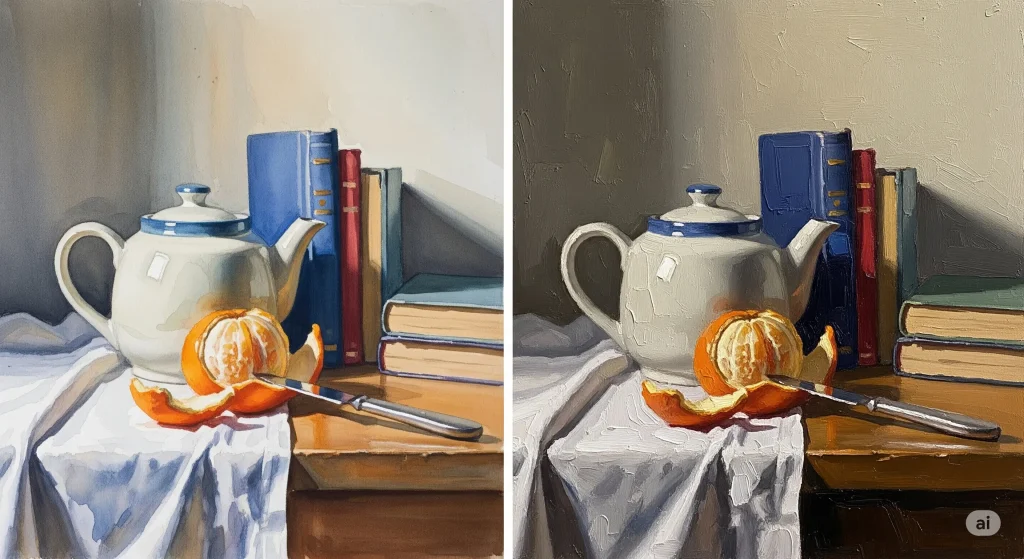
Runwayは動画生成だけでなく、静止画を生成する機能も備えており、その中でも特に注目されているのが「Frames」と呼ばれる画像生成モデルです。2025年1月に一般提供が開始されたこの機能は、映画品質のビジュアルと、優れたスタイルの一貫性を実現します。
従来のAI画像生成では、同じプロンプトを入力しても生成のたにスタイルが微妙に変わってしまうという課題がありました。しかしFramesは、複数の画像を生成する際に、被写体や構図が異なっても、色彩や質感、雰囲気といった全体的なスタイルを一貫して保つ能力に長けています。
これは、映画のワンシーンや、一貫した世界観を持つイラストレーションシリーズ、企業のブランディング用素材などを作成する際に非常に強力なメリットとなります。
Framesには、Vivid(鮮やか)、High Contrast(ハイコントラスト)、B&W(モノクロ)、Dreamscape(幻想的)、Anime(アニメ調)など、19種類以上のプリセットスタイルが用意されており、ユーザーは作りたいイメージに合わせてスタイルを選択するだけで、プロ品質の画像を簡単に生成できます。
さらに、Framesで生成した画像は、ワンクリックで動画生成ツール(Gen-3 Alphaなど)に読み込ませることが可能です。これにより、一貫したスタイルの静止画を作成し、それをシームレスに動画へと展開するという、効率的で質の高い制作フローが実現します。
なお、このFrames機能は、主に上位の有料プラン(Unlimitedプランなど)のユーザー向けに提供されています。
RunwayのExtend機能とは?
Runwayの「Extend」機能(「Expand Video」とも呼ばれます)は、既存の動画のフレーム(映像の範囲)を、AIを使って外側に拡張する非常に便利なツールです。動画のアスペクト比を変更したり、元々映っていなかった部分を自然に生成したりすることができます。
この機能が役立つ具体的な場面はいくつかあります。
例えば、スマートフォンで縦向き(9:16)に撮影した動画を、YouTubeなどで一般的な横向き(16:9)のフォーマットに変換したい場合です。通常であれば、映像の上下が大幅にカットされてしまいますが、Extend機能を使えば、AIが映像の左右に風景や背景を違和感なく生成し、自然な横長の動画に仕上げてくれます。
また、映像制作の過程で「もう少し被写体の周りに空間が欲しい」「カメラを引いたような効果を出したい」と感じた際にも活用できます。Extend機能を使えば、元々の映像の周辺に新たな映像を描き足し、より広い視野のショットを作り出すことが可能です。
使い方はシンプルで、編集したい動画をアップロードし、拡張したい方向と範囲を指定するだけです。AIが動画の内容を文脈から理解し、元の映像とシームレスにつながるように新しい部分を生成します。この機能により、撮影後の編集で構図を柔軟に調整できるようになり、クリエイティブな表現の幅が大きく広がります。
Runwayで画像を動かす楽しさを体験

この記事のポイントをまとめます。
- RunwayはAIでテキストや画像から動画を生成するツール
- 専門知識がなくても直感的な操作が可能
- Gen-1からGen-3 Alpha Turboへと進化を続けている
- スマホからはiOS専用アプリまたはブラウザで利用できる
- アカウント登録はGoogle連携などで簡単に完了する
- 無料プランでは初回付与クレジットで主要機能を試せる
- 無料版の動画にはウォーターマークが入る
- 有料プランにするとクレジットが毎月付与され高機能が使える
- 作成したコンテンツは無料プランでも商用利用が可能
- 利用規約は定期的に確認することが推奨される
- 著作権のある素材を無断で使わないよう注意が必要
- 基本的な使い方は画像アップロードとプロンプト入力
- Image to Videoは元画像のビジュアルを維持したまま動かせる
- Text to Videoはテキストのみで新しい映像を創出する
- 高品質な画像生成モデルFramesも搭載されている
- Extend機能で動画のフレームを後から拡張できる





の使い方と料金を徹底解説-300x170.webp)


